Merry Christmas

Tutorial original
© by Christa 28.11.2010
Gracias Christa por dejarme traducir tus tutoriales
Danke Christa mir erlaubt zu haben zu übersetzen Ihr tutoriels
Este tutorial está hecho enteramente por Christa
© Los derechos de autor del tutorial son exclusivamente de su propiedad
Tanto el tutorial como la traducción están registrados en TWI

El tutorial no puede ser copiado o usado en otros sitios
El material proviene de los tubes recibidos en grupos de reparto de material.
© Los derechos de autor de los creadores de estos materiales son exclusivamente de ellos.
Este tutorial ha sido realizado con la versión 9 del Psp. Yo he usado la versión X. Puedes usar otras
Gracias a anna.br , Corinne por los tubes
La máscara es de Sharlimar:Mask © Sharlimar
Material
Filtros:
VanDerLee- Snowflakes
Guardar la máscara en la carpeta de las máscaras
Guardar la selección en la carpeta de las selecciones
Cualquier problema que tengas no dudes en escribir un mail a Christa o al correo de la web
Si quieres puedes ayudarte de la regla para situarte en la realización del tutorial
Marcador (Arrastra con el raton)

Abrir todos los tubes en el Psp. Duplicarlos (shift+D) y cerrar los originales
1.-
En la Paleta de Colores y Texturas colocar en Primer Plano el color #a3bba9 y en el Segundo Plano el color blanco
Abrir una nueva imagen de 800 x 753 pixels transparente
Llenar con el color blanco
Activar el tube sternen_frame_cg
Edición_ Copiar
Edición_ Pegar como nueva capa
Colorear si es necesario, usando los códigos de Matiz y Saturación de vuestro color de Primer Plano
Capas_ Duplicar
Situaros en la capa del marco original

2.-
Capas_ Nueva capa de trama
Llenar con el color de Primer Plano
Capas_ Cargar o guardar máscara_ Cargar máscara del disco
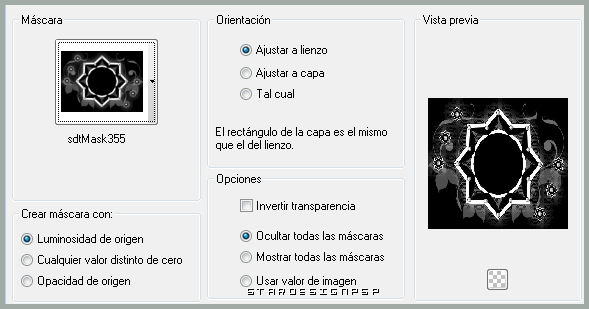
Capas_ Fusionar_ Fusionar grupo
Efectos_ Efectos 3D_ Sombra en el color negro
1_ 1_ 40_ 1
Repetir la sombra con los valores en negativo
-1_ -1_ 40_ 1
Situaros sobre la capa copia del marco
Selecciones_ Cargar o guardar selección_ Cargar selección del disco
Buscar la selección rundframe_christa
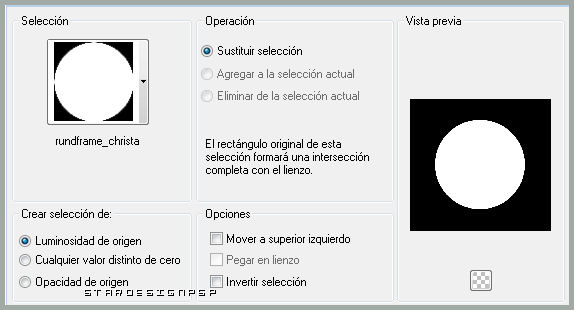
Capas_ Nueva capa de trama
Capas_ Organizar_ Enviar abajo
Activar el tube del paisaje de nieve que habéis elegido
En el ejemplo el tube anna.br_christmas_night
Edición_ Copiar
Edición_ Pegar en la selección
Selecciones_ Anular selección
3.-
Activar el tube sterne
Edición_ Copiar
Edición_ Pegar como nueva capa
Capas_ Organizar_ Enviar al frente
Si es necesario colorear
Activar el tube CF_413
Edición_ Copiar
Edición_ Pegar como nueva capa
Colocar en la parte de la izquierda
Efectos_ Efectos 3D_ Sombra en el color negro
0_ 0_ 40_ 25
Activar el tube trees
Edición_ Copiar
Edición_ Pegar como nueva capa
Colocar en la parte de abajo del tube personaje
Si es necesario colorear
Activar el tube Text Merry Christmas
Con la ayuda de la herramienta Lazo_ Punto por punto

Ajustar_ Matiz y Saturación_ Colorear
Valores de Matiz y Saturación del color de Primer Plano
En nuestro ejemplo son
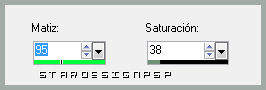
Selecciones_ Anular selección
Edición_ Copiar
Edición_ Pegar como nueva capa
Imagen_ Cambiar de tamaño_ Redimensionar al 75%
Todas las capas sin seleccionar
Efectos_ Efectos 3D_ Sombra
Mismos valores que la vez anterior
Colocar la capa de las estrellas bajo la capa del texto
Firmar vuestro trabajo
Para que sea más fácil es mejor renombrar las capas

4. Animación
Situaros sobre la capa con la imagen del paisaje
Efectos_ Complementos_ VanDerLee / Snowflakes
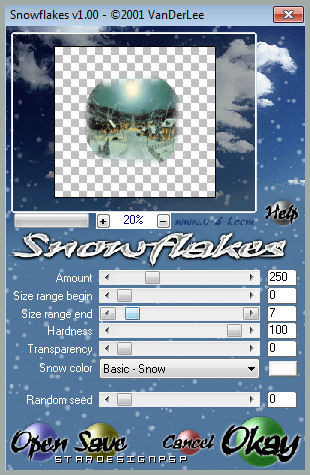
Edición_ Copia fusionada
Abrir el programa Animation Shop
Edición_ Pegar como nueva animación
Regresar al PSP
Anular la última etapa
Efectos_ Complementos_ VanDerLee / Snowflakes
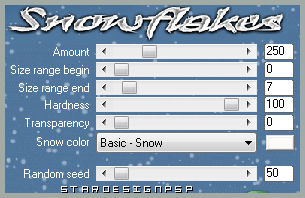
Edición_ Copia fusionada
En el Animation Shop
Edición_ Pegar después del marco activo
Regresar al Psp
Anular la última etapa
Efectos_ Complementos_ VanDerLee / Snowflakes
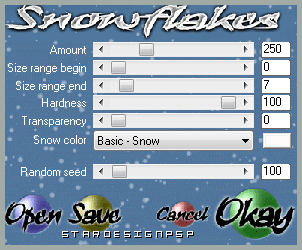
Edición_ Copia fusionada
En el Animation Shop
Edición_ Pegar después del marco activo
Edición_ Seleccionar todo
Animación_ Propiedades de la imagen
Poner la velocidad en 25
Lanzar la animación
Si todo es correcto y te gusta
Guardar en formato Gif
Hemos terminado
Ojala que hayas disfrutado haciendo este tutorial
LG Christa

